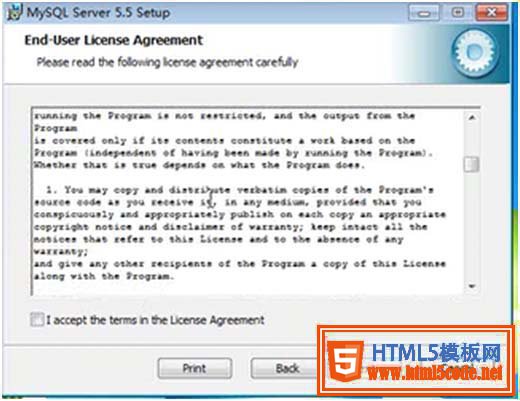本篇文章主要是講一下我自己安裝wamp環(huán)境的一些步驟和見解,前方多圖預(yù)警,慎入!!!!!
PHP運(yùn)行環(huán)境 :
Linux下的三種安裝方式:源碼包安裝、rpm包安裝、集成環(huán)境安裝(lnmp)
windows安裝的兩種方式:?jiǎn)蝹€(gè)下載安裝、集成環(huán)境安裝(AppServ,phpstudy,wamp)
在Windows系統(tǒng)上安裝PHP開發(fā)環(huán)境:
所需軟件分別獨(dú)立安裝:
安裝前準(zhǔn)備
安裝Apache
安裝MySQL
安裝PHP
安裝phpMyA
|
軟件名稱 |
下載地址 |
|
Apache下載 |
http://httpd.apache.org/download.cgi |
|
PHP下載 |
http://www.php.net/downloads.php |
|
MySQL |
http://dev.mysql.com/downloads/mysql/,此處選擇的為免安裝版 |
|
phpMyAdmin |
http://www.phpmyadmin.net |
apache環(huán)境安裝:
雙擊httpd-2.2.21-win32-x86-no_ssl.msi開始安裝。出現(xiàn)安裝歡迎界面。
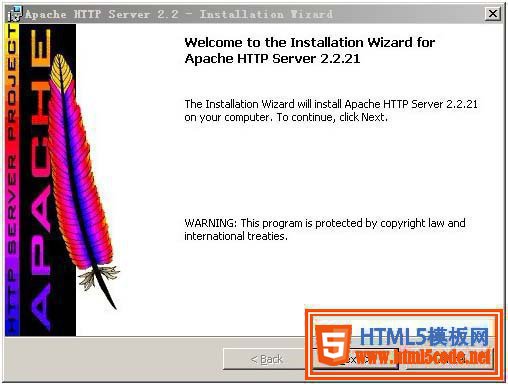
直接點(diǎn)“Next”繼續(xù),出現(xiàn)授權(quán)協(xié)議。
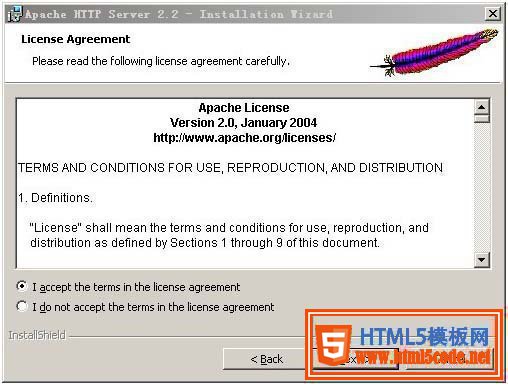
選擇“I accept the terms in the license agreement”同意授權(quán)協(xié)議,然后點(diǎn)“Next”繼續(xù),出現(xiàn)安裝說明。
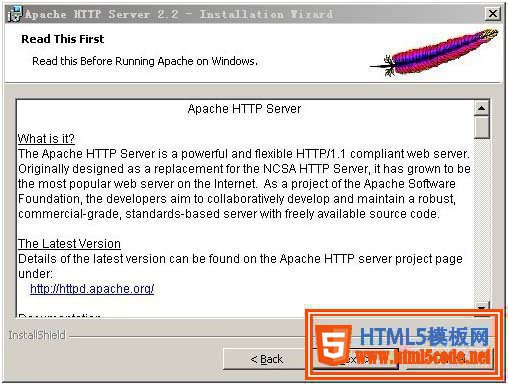
直接點(diǎn)“Next”下一步,出現(xiàn)填寫信息界面。
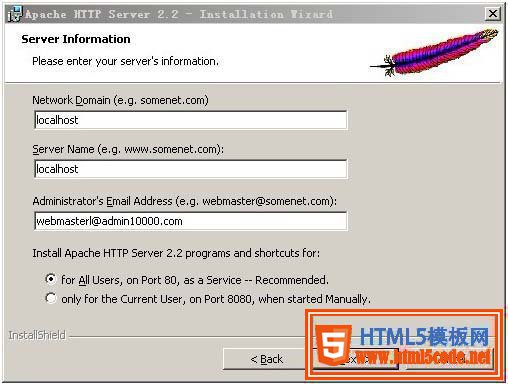
“Network Domain”填寫你的網(wǎng)絡(luò)域名,比如admin10000.com,如果沒有網(wǎng)絡(luò)域名,可以隨便填寫。
“Server Name”填寫你的服務(wù)器名,比如 www.admin10000.com,也就是主機(jī)名。沒有的話可以隨便填寫。
“Administrator's Email Address”填寫系統(tǒng)管理員的聯(lián)系電子郵件地址,比如webmaster@admin10000.com。聯(lián)系電子郵件地址會(huì)在當(dāng)系統(tǒng)故障時(shí)提供給訪問者。
提示:因?yàn)槲覀儼惭bapache主要是在本機(jī)上做開發(fā),所以前2項(xiàng)填寫localhost即可。以上3項(xiàng)信息可以任意填寫,以后可以在httpd.conf文件中修改這些信息。
下面還有兩個(gè)選擇,第一個(gè)是為系統(tǒng)所有用戶安裝,使用默認(rèn)的80端口,并作為系統(tǒng)服務(wù)自動(dòng)啟動(dòng);另外一個(gè)是僅為當(dāng)前用戶安裝,使用端口8080,手動(dòng)啟動(dòng)。我們選擇第一個(gè)“for All Users, on Port 80, as a Service – Recommended”。然后點(diǎn)擊“Next”繼續(xù)。

出現(xiàn)選擇安裝類型界面,Typical為典型安裝,Custom為用戶定制安裝,我們這里選擇Typical,按“Next”繼續(xù)。
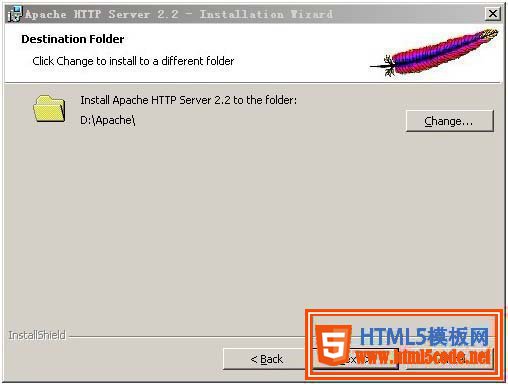
點(diǎn)擊“Change...”,手動(dòng)指定安裝目錄。這里我們把Apache安裝到了“D:\Apache\”,安裝哪里你自己決定。建議不要安裝在操作系統(tǒng)所在盤(通常是C盤),免得操作系統(tǒng)壞了之后,還原操作把Apache配置文件也清除了。指定好安裝目錄后,點(diǎn)“Next”繼續(xù)。

確認(rèn)安裝選項(xiàng)無誤,點(diǎn)“Install”開始安裝。如果您認(rèn)為要再檢查一遍,可以點(diǎn)“Back”一步步返回檢查。

出現(xiàn)安裝進(jìn)度,等待一會(huì),然后出現(xiàn)下面的界面。

點(diǎn)擊“Finish”后,在右下角狀態(tài)欄會(huì)出現(xiàn)一個(gè)帶綠色標(biāo)志的圖標(biāo)。

表示Apache已經(jīng)正常啟動(dòng)。
這時(shí)候在瀏覽器輸入http://localhost/ 或者h(yuǎn)ttp://127.0.0.1/可以看到如下界面。
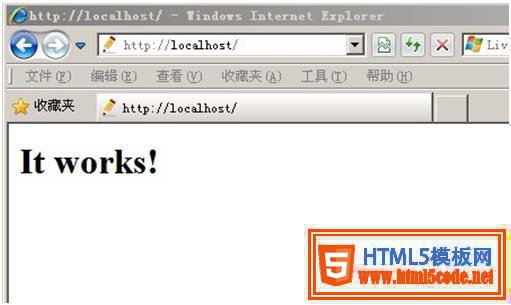
MYSQL安裝:
打開下載的mysql安裝文件mysql-5.0.27-win32.zip,雙擊解壓縮,運(yùn)行“setup.exe”,出現(xiàn)如下界面
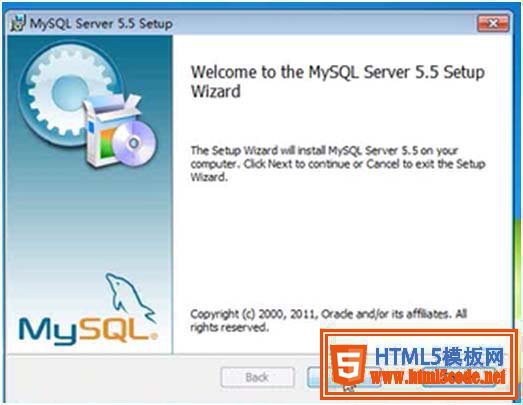
直接點(diǎn)“Next”繼續(xù),出現(xiàn)授權(quán)協(xié)議。